Par TechnicienÉcrivain
Comment créer un dossier non supprimable sous Windows à l'aide de CMD: - Êtes-vous dans les choses techniques? Vous aimez essayer de nouveaux trucs et astuces techniques? Toujours à la recherche de moyens d'étonner vos amis? Cet article est exclusivement pour vous. Dans cet article, nous vous expliquerons les étapes de création d'un dossier non supprimable dans votre Windows en utilisant Invite de commandes. Plongez dans l'article pour tout savoir sur ce hack super cool.
ÉTAPE 1
- Tout d'abord, vous devez lancer Invite de commandes. Pour cela, commencez à taper cmd dans la zone de recherche de Windows et à partir des résultats de recherche qui s'affichent, cliquez sur l'entrée d'option Invite de commandes comme montré.
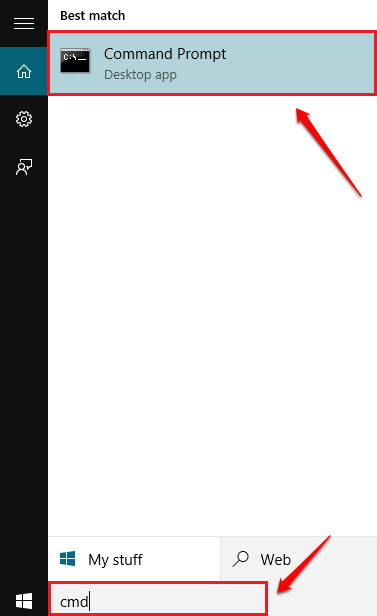
ÉTAPE 2
- Vous ne pouvez pas créer un dossier non supprimable en restant dans le C lecteur car Windows y est installé. Vous devez donc changer le répertoire en un autre répertoire non racine. Pour cela, il suffit de taper RÉ: (ou tout autre lecteur que C) au Invite de commandes et appuyez sur la touche Entrée.
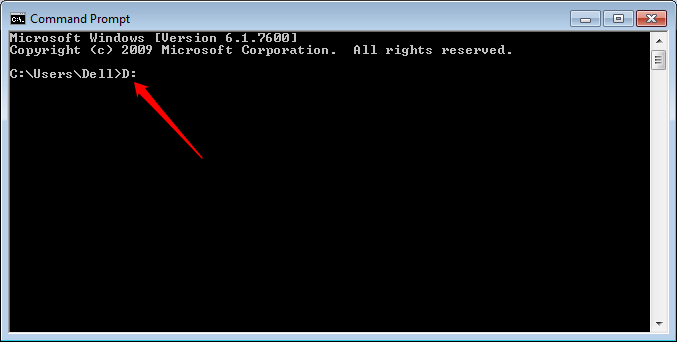
ÉTAPE 3
- Comme suivant, tapez md con\ et appuyez sur la touche Entrée comme indiqué dans la capture d'écran ci-dessous. inconvénient est un nom réservé et aucun dossier ne peut être créé ou supprimé sous ce nom sans utiliser Invite de commandes.
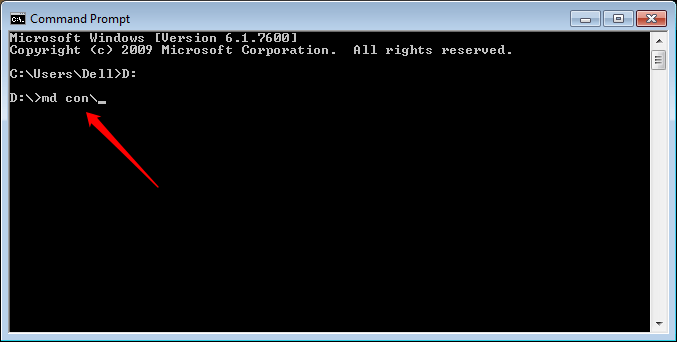
ÉTAPE 4
- Vérifions maintenant si cela a fonctionné. Pour cela, rendez-vous sur le lecteur que vous avez sélectionné. Là, vous pourrez voir un nouveau dossier par le nom inconvénient. Cliquez sur le dossier et appuyez sur Effacer clé.
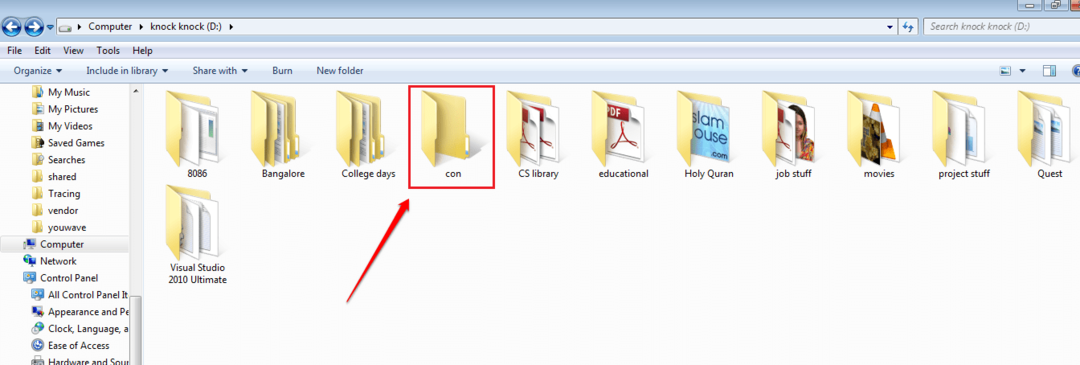
ÉTAPE 5
- Lorsqu'on vous demande de confirmer, cliquez sur Oui bouton.
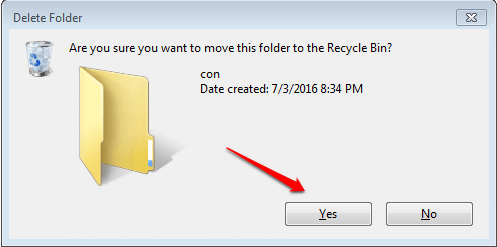
ÉTAPE 6
- Une nouvelle fenêtre d'alerte apparaît indiquant que l'élément est introuvable. Peu importe combien de fois vous essayez, vous ne pourrez jamais supprimer le Con dossier. Vous pouvez mettre des fichiers dans ce dossier non supprimable.
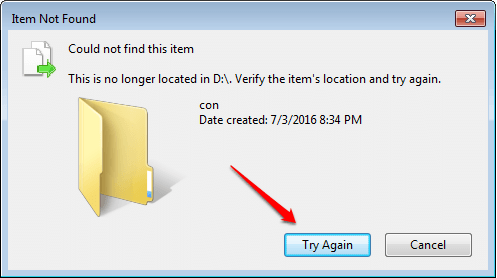
ÉTAPE 7
- Maintenant, si vous voulez supprimer le Con dossier, allez dans Invite de commandes à nouveau et tapez e con\. Appuyez sur la touche Entrée une fois que vous avez terminé. C'est ça. Maintenant le Con dossier sera supprimé.
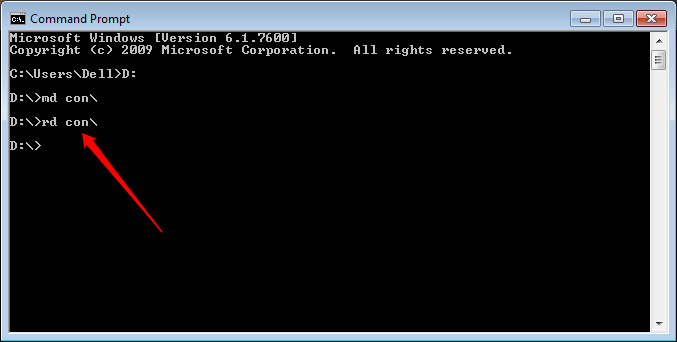
Essayez de créer le dossier non supprimable aujourd'hui lui-même. J'espère que vous avez trouvé l'article utile. Revenez pour plus, car il y a toujours quelque chose de nouveau qui vous attend ici. N'hésitez pas à laisser des commentaires si vous êtes bloqué par l'une des étapes. Nous serions heureux de vous aider.


